WIN10에서 사운드 카드 모델을 확인하는 방법
- 王林앞으로
- 2024-03-27 12:56:101380검색
php 편집기 Baicao가 WIN10에서 사운드 카드 모델을 확인하는 작업 과정을 소개합니다. WIN10 시스템에서 사운드 카드 모델을 확인하면 컴퓨터 하드웨어 정보를 더 잘 이해하고 적절한 유지 관리 및 업그레이드를 수행하는 데 도움이 될 수 있습니다. 간단한 조작으로 사운드 카드 모델을 쉽게 찾고 관련 설정을 수행하여 컴퓨터 오디오를 더 좋게 만들 수 있습니다. 다음으로 WIN10에서 사운드 카드 모델을 확인하는 자세한 단계를 배워보겠습니다!
1. 먼저 [제어판] 프로그램을 열고, [하드웨어 및 소리] 항목을 찾아 엽니다.
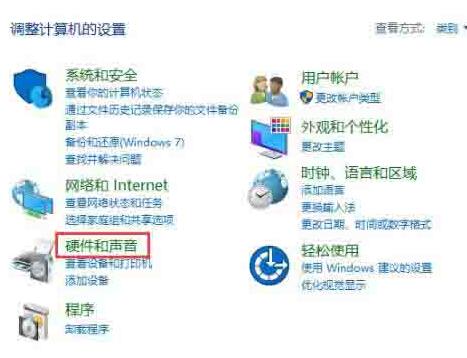
2. 하드웨어 및 소리 창에서 올바른 인터페이스로 이동하여 [장치 및 프린터] 아래의 [장치 관리자] 항목을 찾으세요.
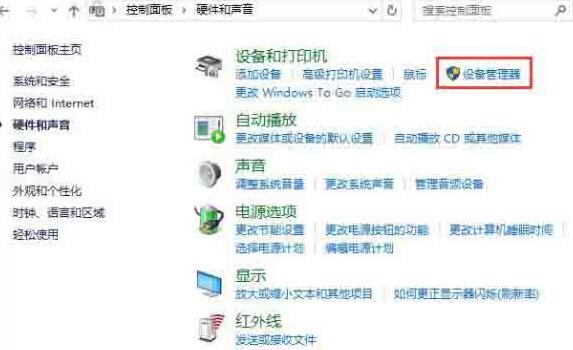
3. 장치 관리자 창에 들어간 후 모든 장치에서 [사운드, 비디오 및 게임 컨트롤러] 항목을 찾으세요. 시스템 버전이 다르기 때문에 이 이름이 다를 수 있습니다.
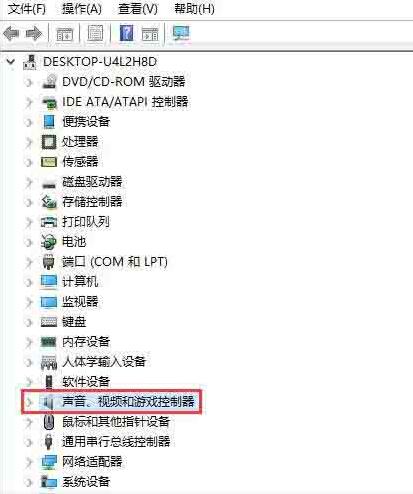
4. 그런 다음 포함된 장치 중 사운드 카드의 모델 번호를 볼 수 있습니다. 이것이 바로 [고화질 오디오]입니다. .
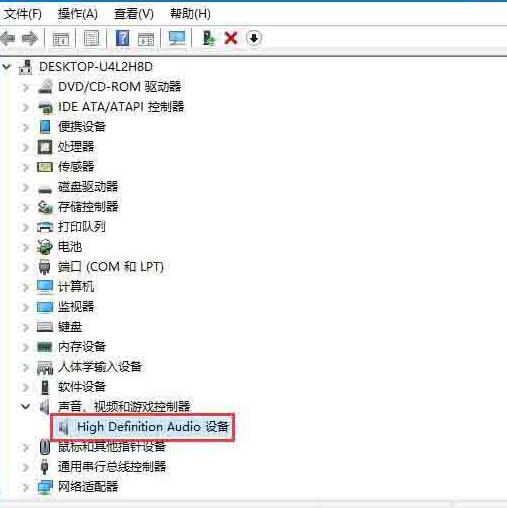
방법 2:
1. 먼저 시작 메뉴에서 [실행] 프로그램을 열고 dxdiag 명령을 입력하고 확인합니다.
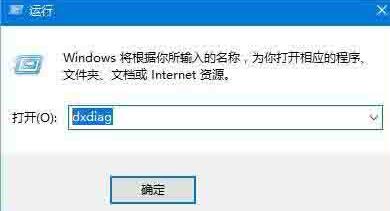
2. DirectX 진단 도구 프롬프트 창이 나타나면 인터넷에 연결해야 한다는 메시지가 표시됩니다. [예]를 눌러 들어가시면 됩니다.
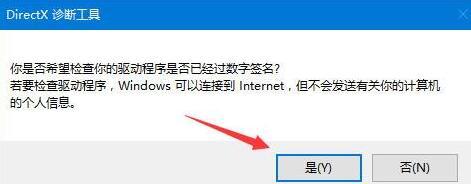
3. DirectX 진단 도구 창에 들어가면 기본값은 시스템 탭입니다. 사운드 탭 인터페이스에서 이름은 사운드 카드 모델입니다. 디지털 서명, 드라이버 이름, 버전 등과 같은 자세한 정보를 확인하세요.
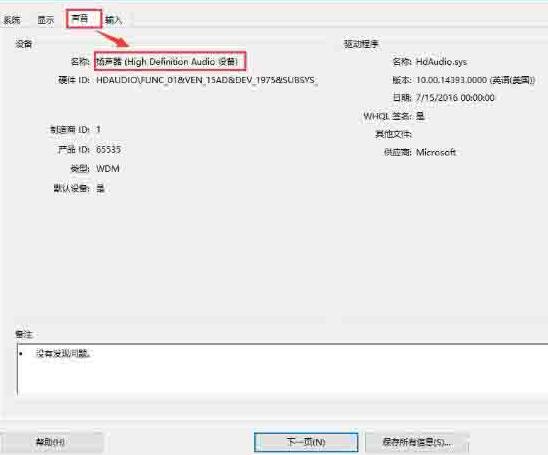
위 내용은 WIN10에서 사운드 카드 모델을 확인하는 방법의 상세 내용입니다. 자세한 내용은 PHP 중국어 웹사이트의 기타 관련 기사를 참조하세요!

